Werbung
Sie wären gebrochen, wenn Sie alle Daten auf Ihrem Android-Handy verloren hätten, oder? Jahrelange Kontakte, Fotos, Dokumente, Texte und mehr sind unmöglich oder zeitaufwändig zu ersetzen.
Leider bietet Android keine einfache Backup-Option mit einem Fingertipp, um alles auf Ihrem Telefon zu schützen. Wir zeigen Ihnen, wie Sie Ihr Android-Gerät ordnungsgemäß sichern, damit Sie nichts Wertvolles verlieren.
Erstens: Sichern Sie die Android-Einstellungen in Google Drive



Android bietet einen einfachen Umschalter, um einige Ihrer Einstellungen zu sichern. Wir beginnen damit, da dies schnell geht. Navigieren Sie zu Einstellungen> System> Backup und du wirst a sehen Sichern Sie auf Google Drive Taste. Stellen Sie sicher, dass Sie dies aktiviert haben. Sie können auf tippen Sichern Sie jetzt Klicken Sie auf die Schaltfläche, um ein Backup auszuführen, wenn Sie möchten.
Sie können die Datenkategorien, die diese Sicherung enthält, in der folgenden Liste sehen. Es schützt Daten vor bestimmten Apps sowie Ihren Anrufverlauf, Ihre Kontakte und verschiedene Geräteeinstellungen wie Hintergrundbild und Anzeigeoptionen. Auf Pixel-Geräten enthalten Backups auch SMS und Fotos / Videos.
In Google Drive können Sie das linke Menü herausziehen und auf tippen Backups um die mit Ihrem Konto verknüpften Geräte anzuzeigen. Tippen Sie auf eine, um Details darüber zu erhalten, was gesichert wurde und wann es zuletzt ausgeführt wurde. Hier können Sie bei Bedarf auch Backups löschen.
Sie können diese Daten nicht wie bei anderen Sicherungs-Apps einzeln wiederherstellen. Wenn Sie sich während des Einrichtungsvorgangs eines neuen Android-Geräts in Ihrem Google-Konto anmelden, können Sie es stattdessen wiederherstellen. Dadurch werden viele Ihrer Apps neu installiert und Ihre gespeicherten Daten wiederhergestellt.
So sichern Sie Ihre Fotos auf Android
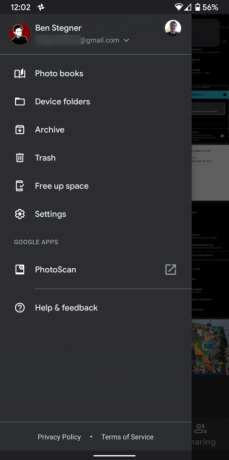


Fotos enthalten oft wertvolle Erinnerungen, sodass sie mehr als andere Datentypen verloren gehen. Zum Glück werden Sie viele finden Android-Apps zum Sichern Ihrer Fotos 4 Möglichkeiten zum Synchronisieren und Hochladen von Fotos in den Cloud-Speicher unter AndroidHier sind die besten Apps, um Android-Fotos automatisch in die Cloud hochzuladen, damit Sie keine wertvollen Erinnerungen verlieren. Weiterlesen .
Unsere bevorzugte Wahl hierfür ist Google Fotos. Google bietet kostenlosen unbegrenzten Fotospeicher in hoher Qualität oder Backup in voller Qualität, das für den Speicher Ihres Google-Kontos angerechnet wird. Installiere das Google Fotos App Wenn Sie es noch nicht haben, melden Sie sich mit Ihrem Google-Konto an.
Um die Sicherungsfunktion zu aktivieren, schieben Sie das linke Menü heraus und gehen Sie zu Einstellungen> Sichern & Synchronisieren. Stell sicher dass du hast Sichern und synchronisieren aktiviert; Sie können Ihr Qualitätsniveau darunter wählen. Werfen Sie einen Blick in die Sichern Sie Geräteordner Abschnitt zum Sichern von Nicht-Kamera-Fotos wie Screenshots, Social Media-Bildern und ähnlichem.
Sobald alles geschützt ist, wird ein angezeigt Sicherung komplett Meldung auf dem Startbildschirm. Danach können Sie die verwenden Platz freigeben Option aus der linken Seitenleiste, um die Bilder von Ihrem Gerät zu entfernen. Sie werden sicher in Google Fotos gesichert, sodass Sie sie jederzeit anzeigen können, wenn Sie online sind.
So sichern Sie Ihre Android-Kontakte
Der einfachste Weg, Ihre Kontakte zu sichern, besteht darin, sie in Ihrem Google-Konto und nicht nur auf Ihrem Telefon zu speichern. Auf diese Weise sind sie auf jedem Gerät verfügbar, auf dem Sie sich mit Ihrem Google-Konto anmelden.
Wo Ihre Kontakte standardmäßig gespeichert werden, hängt von Ihrem Telefonhersteller ab. Öffne das Kontakte App und suchen Sie nach einem Standardkonto oder Neue Kontakte speichern unter und stellen Sie sicher, dass Sie es in Ihrem Google-Konto gespeichert haben.
Wenn Sie es noch nicht installiert haben, empfehlen wir die Verwendung von Google Kontakte App alles leicht bewegen. Öffnen Sie nach der Installation das linke Menü und gehen Sie zu Einstellungen> Importieren und wählen Sie die SIM Karte Option zum Kopieren aller auf Ihrem Gerät gespeicherten Kontakte in Ihr Google-Konto.
Sobald alle importiert sind, können Sie mit der App auch eine lokale Sicherung Ihrer Kontakte erstellen. Wählen Export Wählen Sie in diesem Menü das Google-Konto aus, das Sie verwenden möchten, und klicken Sie auf In eine .vcf-Datei exportieren. Dies ist eine kleine Datei, die alle Ihre Kontaktinformationen enthält. Sie können es bei Bedarf in andere Dienste integrieren.

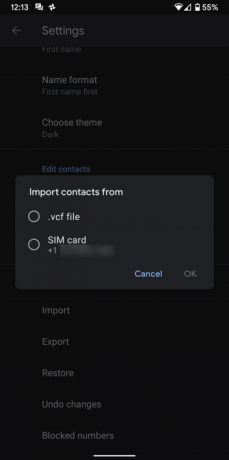

Jetzt können Sie besuchen Google-Kontakte im Web um alle Ihre Kontakte anzuzeigen und zu verwalten.
So sichern Sie Textnachrichten auf Android
Sie müssen wahrscheinlich nicht zu oft auf alte Textnachrichten verweisen, aber es ist immer noch gut, sie in bestimmten Situationen zu sichern, z. B. bei Quittungen oder für einen sentimentalen Wert. Eine der einfachsten Möglichkeiten zum Sichern von Textnachrichten ist die Verwendung der kostenlosen SMS Backup & Restore App.
Starten Sie die App und Sie werden durch den Prozess des Einrichtens eines Backups geführt. Sie können auswählen, was gesichert werden soll, wo die Sicherungen ebenfalls gespeichert werden sollen und wie oft sie nach einem Zeitplan ausgeführt werden sollen. Sehen unser Leitfaden zum Sichern und Wiederherstellen von Textnachrichten Löschen, Sichern und Wiederherstellen von SMS-Textnachrichten unter AndroidWenn Sie Textnachrichten unter Android löschen, sichern oder wiederherstellen müssen, werden Sie in diesem Artikel behandelt. Weiterlesen Für mehr Information.
Darüber hinaus könnten Sie die Verwendung in Betracht ziehen Puls SMS, unsere Lieblings-Android-SMS-App. Wenn Sie sich gegen eine geringe Gebühr anmelden, können Sie Textnachrichten von Ihrem PC und anderen Geräten senden. Als solches werden Ihre Nachrichten in der Cloud gesichert, sodass Sie auf jedem Gerät, bei dem Sie sich anmelden, darauf zugreifen können. Wir würden jedoch nicht empfehlen, dies als Ihre einzige SMS-Sicherung zu betrachten.
Sichern von Musik, Dokumenten und anderen lokalen Dateien
Im Folgenden werden die wichtigsten Arten von Android-Daten beschrieben, die Sie sichern möchten. Möglicherweise haben Sie jedoch andere Dateien auf Ihrem Telefon, z. B. Musik und Dokumente, die Sie schützen möchten. Darüber hinaus möchten Sie möglicherweise Daten von bestimmten Apps sichern.
Zum Sichern einiger Dateien hier und da können Sie einen Cloud-Speicherdienst wie Google Drive verwenden. Öffnen Sie die App und tippen Sie auf Plus Symbol, drücken HochladenSuchen Sie dann die Datei, die Sie im Cloud-Speicher sichern möchten. Wenn Sie viele Dateien sichern müssen, finden Sie in den folgenden Methoden effizientere Methoden.
Sie müssen sich keine Gedanken über das Sichern von Cloud-basierten Daten wie Ihrer Spotify-Bibliothek machen. Dies ist alles vorhanden, wenn Sie sich auf einem neuen Gerät anmelden. Wenn Sie jedoch Apps verwenden, die lokal gespeichert werden (z. B. zum Speichern von Notizen), sollten Sie diese an einen Dienst wie Google Keep oder Simplenote übertragen, damit sie in der Cloud gesichert werden.
Einige Apps bieten ihre eigenen Sicherungsoptionen im Menü an. WhatsApp ist ein bemerkenswertes Beispiel dafür. Gehe zu Einstellungen> Chats> Chat-Backup um Ihre WhatsApp-Nachrichten auf Google Drive zu sichern und eine automatische Sicherung einzurichten.


Ein endgültiger Datentyp, der in den meisten Sicherungen nicht enthalten ist, ist Voicemail. Abhängig von Ihrem Telefonhersteller und Dienstanbieter können Sie möglicherweise Sprachnachrichten aus der Voicemail-App exportieren.
Wenn nicht, können Sie die etwas umständliche Methode verwenden, um die Nachrichten über den Lautsprecher Ihres Geräts (oder ein Audiokabel) abzuspielen und sie mit einer App wie Ihrem auf Ihrem PC aufzuzeichnen Kühnheit.
Sichern mit einer dedizierten App
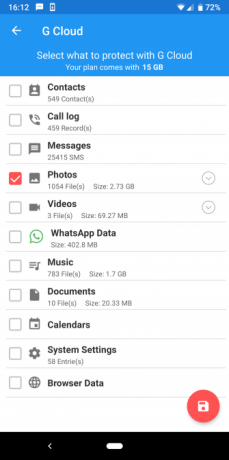
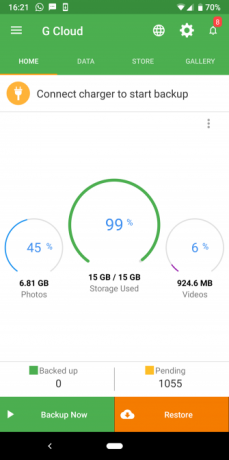

Wenn Sie die oben genannten Lösungen zu verstreut finden oder eine Redundanz mit einer zusätzlichen Sicherungsmethode einführen möchten, finden Sie zahlreiche Android-Apps, die Ihr Gerät für Sie sichern.
Eine der am einfachsten zu verwendenden ist G Wolke (Dies ist keine Google-App.) Sobald Sie ein Konto erstellt haben, können Sie mit der App Fotos, Nachrichten, Ihr Anrufprotokoll, Musik, Dokumente und mehr sichern. Es ist eine großartige All-in-One-Lösung, wenn Sie befürchten, etwas manuell zu verpassen.
G Cloud bietet eine begrenzte Menge an Speicherplatz. Sie können jedoch mehr erreichen, indem Sie einfache Aufgaben erledigen oder sich für ein Abonnement anmelden. Es fühlt sich an wie die fehlende Backup-Lösung für Android. Wenn Ihnen dieses nicht gefällt, schauen Sie es sich an Super Backup & Restore für ein ähnliches Dienstprogramm.
Sichern Sie den Inhalt Ihres Telefons auf einem PC
Eine schnelle und schmutzige Möglichkeit, die restlichen Daten Ihres Telefons zu sichern, besteht darin, alles auf Ihrem internen Speicher auf Ihren Computer zu kopieren. Dies ist nützlich, wenn Sie viele Dateien verstreut haben und keine davon verpassen möchten oder wenn Sie auf Einschränkungen der Cloud-Speichergröße stoßen.
Verbinden Sie zunächst Ihr Android-Gerät mit einem USB-Kabel mit Ihrem Computer. Möglicherweise müssen Sie die Benachrichtigung mit dem Titel öffnen USB-Dateiübertragung aktiviert und ändern Sie es in Datei Übertragung bevor es in auftaucht Dieser PC auf deinem Computer. Öffnen Sie danach einfach Ihr Telefon von Dieser PC und kopieren Sie den gesamten Ordner an einen sicheren Ort.


Da Sie mit Android nicht ohne Root-Zugriff auf alles auf Ihrem Telefon zugreifen können, wird dadurch nicht alles gesichert. Wir empfehlen daher, es mit den oben beschriebenen Sicherungsmethoden zu koppeln. Sie könnten sich auch einige ansehen Tools zum Sichern Ihrer Android-Daten auf Ihrem PC 4 Tools zum Sichern Ihres Android-Geräts auf Ihrem PCDas Sichern Ihres Android-Geräts auf einem PC ist der beste Weg, um sicherzustellen, dass Sie niemals wertvolle Daten verlieren. Hier sind die besten Lösungen zum Sichern Ihres Telefons. Weiterlesen .
Verwurzelte Gerätesicherungen
Diejenigen mit einem gerooteten Android-Gerät haben ohne Einschränkungen Zugriff auf viel leistungsfähigere Backup-Tools. Obwohl wir nicht empfehlen, Ihr Gerät nur zu Sicherungszwecken zu rooten, sollten Sie diese Funktionalität kennen, wenn Sie bereits gerootet sind.
Schau es dir an Titan Backup Wenn Sie ein gerootetes Gerät haben. Während die Basis-App kostenlos ist, müssen Sie die kaufen Titan Pro Schlüssel für $ 6, um alles freizuschalten. Die App leidet unter extrem veralteten Grafiken, ist jedoch in der Power-User-Sicherung immer noch ein vertrauenswürdiger Name.
Sichern Sie alles auf Ihrem Android-Gerät
Jetzt wissen Sie, wie Sie die verschiedenen Datentypen auf Ihrem Android-Gerät sichern können. Vorausdenken und den Schutz dieser Informationen sind von entscheidender Bedeutung, wenn Sie Ihr Telefon jemals verlieren oder beschädigen.
Weitere Informationen finden Sie unter die besten Android Anti-Diebstahl-Apps Die 7 besten Android-Apps gegen Diebstahl zum Schutz Ihres GerätsWenn Ihr Android-Handy gestohlen wird, benötigen Sie eine Möglichkeit, es zurückzubekommen. Hier sind die besten Android Anti-Diebstahl-Apps. Weiterlesen .
Ben ist stellvertretender Redakteur und Sponsored Post Manager bei MakeUseOf. Er hat einen B.S. in Computerinformationssystemen am Grove City College, wo er Cum Laude mit Auszeichnung in seinem Hauptfach abschloss. Er hilft gerne anderen und liebt Videospiele als Medium.